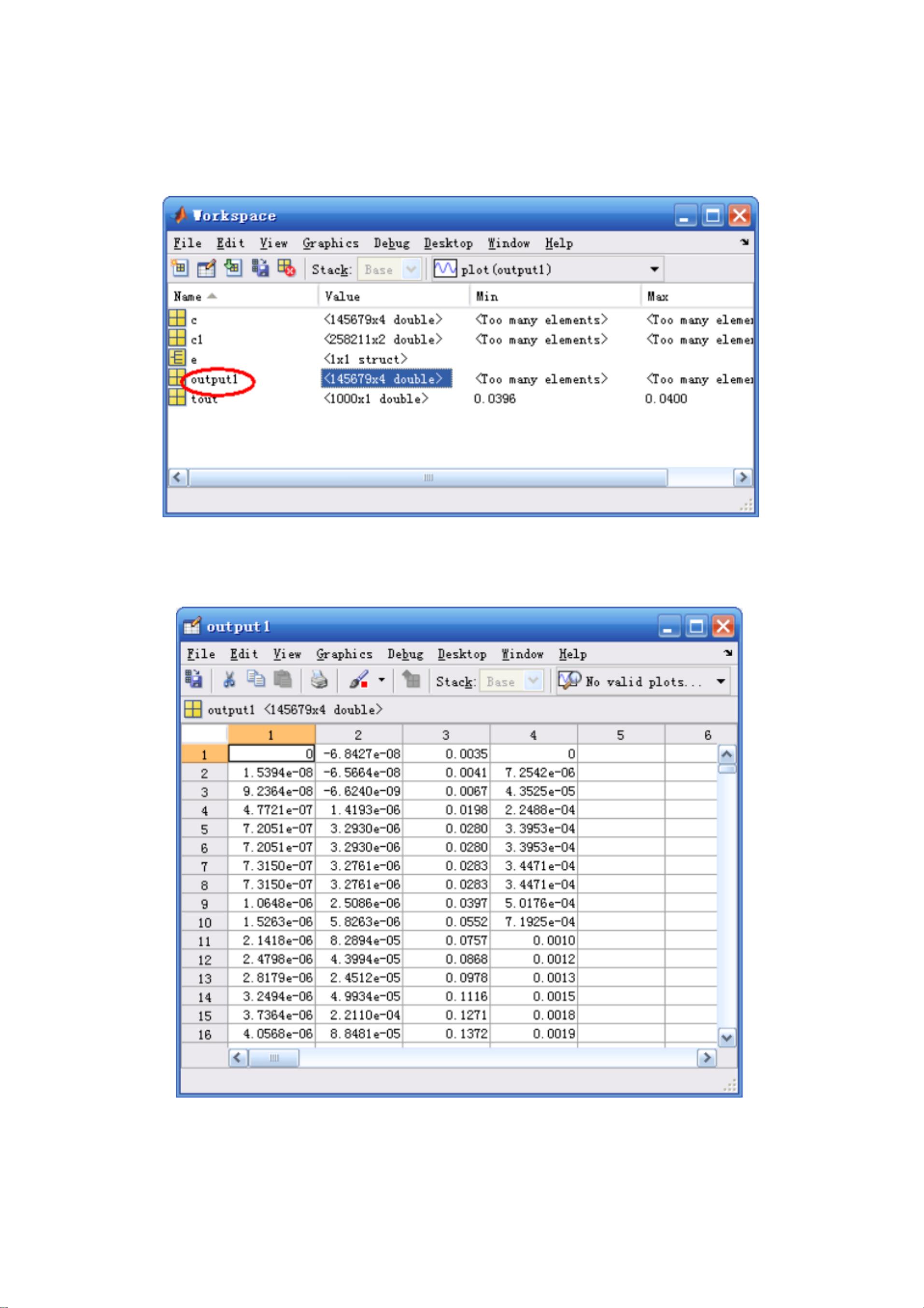MATLAB仿真波形处理详解:从示波器到数据保存
需积分: 35 166 浏览量
更新于2024-08-12
收藏 826KB PDF 举报
"MATLAB仿真波形处理教程与笔记,主要涉及如何在Simulink环境中使用示波器处理和分析波形,包括调整波形显示、保存数据到工作区以及用MATLAB命令重绘示波器图形。"
MATLAB是一款强大的数值计算和可视化软件,广泛应用于工程计算和科学实验中。在进行仿真时,示波器是分析信号和系统行为的重要工具。本教程主要讲解了MATLAB中Simulink示波器的使用方法,特别是针对波形的处理和分析。
1. 示例波器的基本操作:
- Simulink模型仿真后,双击Scope模块打开示波器窗口,展示仿真结果。例如,对于12脉波串联型二极管整流器的仿真,Scope会显示对应的波形。
- 可通过右键菜单的Autoscale或工具栏上的望远镜图标调整波形比例,以适应显示。
- 使用Axes properties可以自定义纵坐标范围,确保波形细节的清晰呈现。
2. 示例波器的高级设置:
- 在Scope的Properties(属性)中,可以设置Number of axes来改变显示的波形数量。若需要同时显示多个信号,可以设置为2或更多。
- Timerange可以设定屏幕内显示的最长时间,以控制时间轴的范围。
- "Data history"参数允许将示波器的数据保存到工作区。启用"save data to workspace",并为变量命名(如"output1"),遵循MATLAB的变量命名规则。数据格式可以选择默认的"Array",或者根据需求选择其他格式。
- 完成设置后需再次仿真,以便在MATLAB的工作区找到保存的数据。
3. 数据查看与MATLAB命令绘图:
- 保存的"output1"变量在 Workspace 中可以查看,双击会显示其矩阵结构。矩阵的第一列代表时间,其余列对应示波器中显示的信号。
- 通过矩阵内容,可以进一步使用MATLAB的绘图命令(如plot函数)重新绘制示波器显示的波形,以进行更深入的分析和处理。
本教程适合已经有一定MATLAB基础的用户,旨在帮助他们更好地理解和利用Simulink示波器处理和分析仿真波形,提升仿真研究的效率。通过这些步骤,用户不仅可以调整示波器的显示设置,还可以将波形数据保存并用MATLAB命令进行后处理,从而实现更复杂的数据分析。
189 浏览量
2025-02-20 上传
weixin_38655878
- 粉丝: 5
最新资源
- WebDrive v16.00.4368: 简易易用的Windows风格FTP工具
- FirexKit:Python的FireX库组件
- Labview登录界面设计与主界面跳转实现指南
- ASP.NET JS引用管理器:解决重复问题
- HTML5 canvas绘图技术源代码下载
- 昆仑通态嵌入版ASD操舵仪软件应用解析
- JavaScript实现最小公倍数和最大公约数算法
- C++中实现XML操作类的方法与应用
- 设计编程工具集:材料重量快速计算指南
- Fancybox:Jquery图片轮播幻灯弹窗插件推荐
- Splunk Fitbit:全方位分析您的活动与睡眠数据
- Emoji表情编码资源及数据库查询实现
- JavaScript实现图片编辑:截取、旋转、缩放功能详解
- QNMS系统架构与应用实践
- 微软高薪面试题解析:通向世界500强的挑战
- 绿色全屏大气园林设计企业整站源码与多技术项目资源